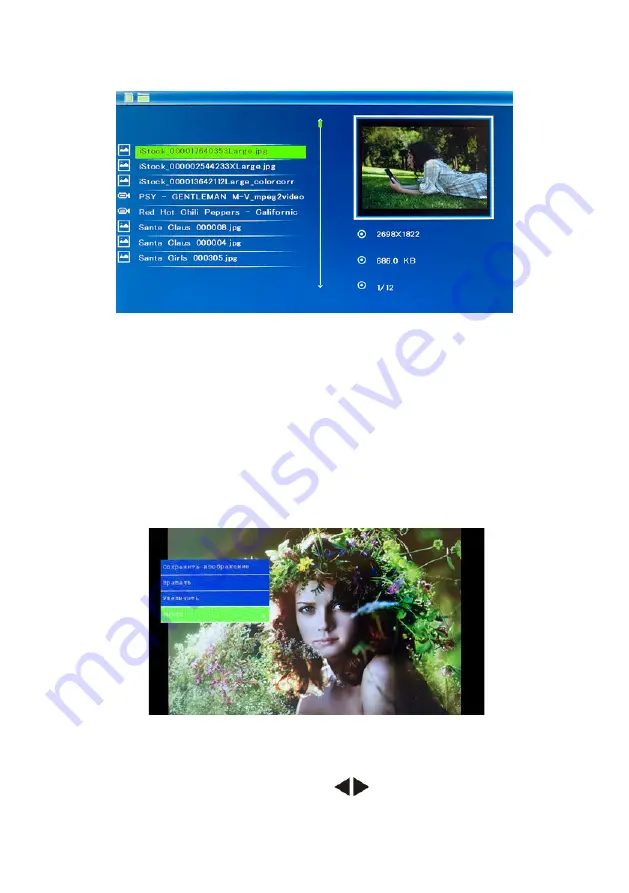
13
7.
РАБОТА С ФАЙЛАМИ
Рис. 8
Выберите устройство хранения данных (см. п.4.1). Выберите пункт меню
Файл
, а затем нажмите кнопку
ОК
, чтобы получить доступ к списку файлов.
Вы можете просматривать и открывать все файлы на карте памяти (кнопка
OK
) и удалять файлы из встроенной памяти или с внешних накопителей
(кнопка
Меню
). Длительное нажатие клавиши
MENU
активирует функцию
удаления. Короткое нажатие клавиши
MENU
приводит к переходу в главное
меню
.
7.1
Функции копирования и удаления
,
Рис. 9
Копирование фотографий во встроенную память: в режиме полноэкранно-
го просмотра изображений используйте , чтобы выбрать изображение,
которое вы хотите скопировать во встроенную память, а затем нажмите
Ме-














































